如何在Excel透视表中交替行颜色?
在普通表中显示交替行颜色是一种非常简单的过程,可以使用条件格式概念来完成,但是在透视表中创建交替行颜色是一个简单但冗长的问题。Excel中的透视表是一种交互式表,可帮助快速汇总数据。当我们想要在透视表中添加交替行颜色时,这是一个冗长且简单的问题。所以让我们看一下结束这个问题的简单诀窍。
让我们看一下在Excel透视表中添加交替行颜色的简单过程。
第一步
让我们考虑如下截图中显示的表。我们需要在此表中选择交替行颜色。
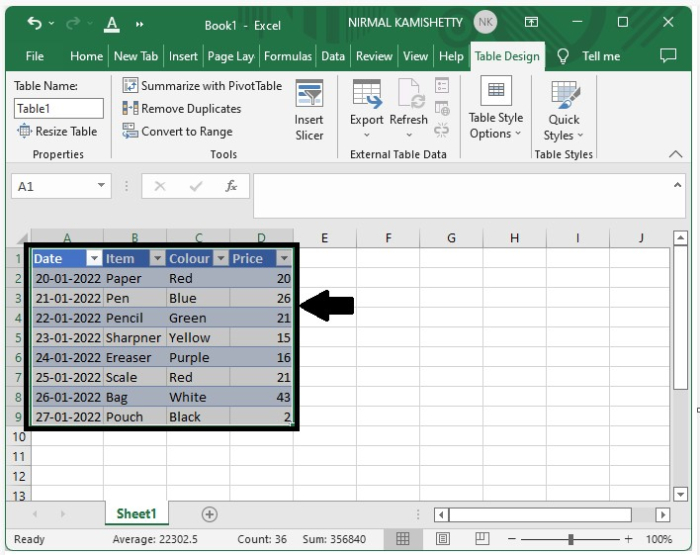
要将上述表格转换为透视表,请选择数据>单击插入>选择透视表>选择项目和价格复选框,透视表将如下图所示。
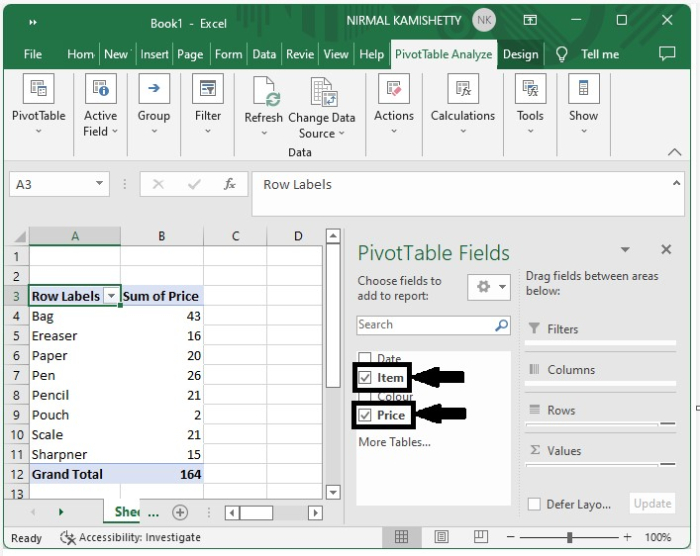
第二步
在表格设计下选择编织行旁边的复选框。
要更改透视表的颜色,请单击“主页”选项卡,选择“格式化表格”。然后屏幕上会出现多种布局,选择“轻量级”菜单下的任何一种样式应用于表格。
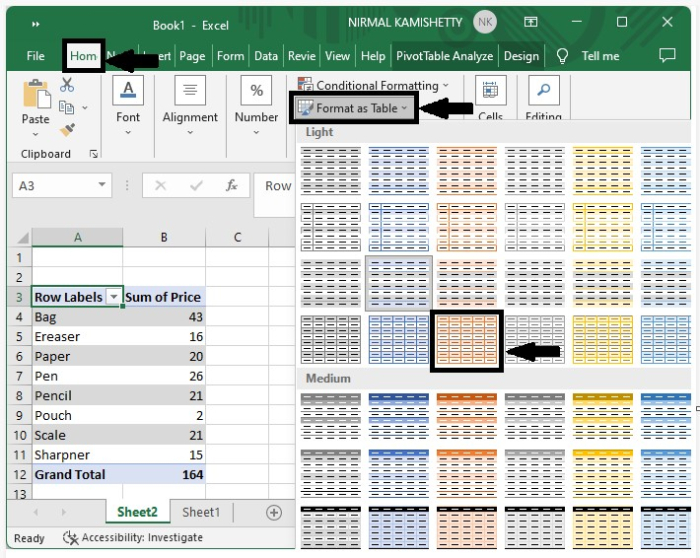
第三步
在上一步中选择样式后,我们将能够完成我们的过程。最终表格将如下图所示。
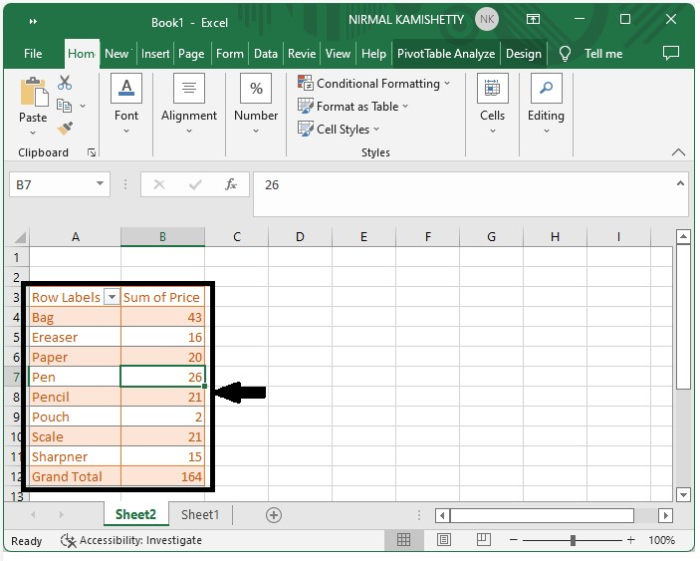
正如我们可以在上图中看到的那样,我们已经成功地应用了透视表行的交替颜色。这就是我们如何在Excel透视表中添加交替行颜色的方法。
 极客教程
极客教程